কি জানতে হবে
- আমার ডিভাইস খুঁজুন সেট আপ করুন:সেটিংস-এ যান> গুগল> Google অ্যাকাউন্ট> নিরাপত্তা এবং অবস্থান . আমার ডিভাইস খুঁজুন চালু করুন .
- ফাইন্ড মাই ডিভাইস ব্যবহার করতে, google.com/android/find এ যান এবং আপনার Google অ্যাকাউন্টে লগ ইন করুন।
- একটি মানচিত্র আপনার ডিভাইসের অবস্থান প্রদর্শন করে। আপনি এটিকে সাউন্ড চালাতে নির্দেশ দিতে পারেন , নিরাপদ ডিভাইস , অথবা ডিভাইস মুছুন .
এই নিবন্ধটি আপনার স্মার্টফোন বা ট্যাবলেটে Google Find My Device কিভাবে সেট আপ এবং ব্যবহার করতে হয় তা ব্যাখ্যা করে। এই নির্দেশাবলী Google, Huawei, Xiaomi এবং Samsung ব্যতীত অন্যদের Android ডিভাইসগুলিতে প্রযোজ্য, যা একটি ভিন্ন প্রক্রিয়া ব্যবহার করে৷
Google Find My Device কিভাবে সেট আপ করবেন
আপনার অ্যান্ড্রয়েড স্মার্টফোন বা ট্যাবলেট হারানো মানসিক চাপ হতে পারে। Google-এর Find My Device বৈশিষ্ট্য (আগে Android Device Manager) আপনাকে সনাক্ত করতে সাহায্য করে এবং প্রয়োজনে দূরবর্তীভাবে আপনার স্মার্টফোন, ট্যাবলেট এবং স্মার্টওয়াচ লক ডাউন করতে, এমনকি চুরির ক্ষেত্রে ডিভাইসটি পরিষ্কার করতে বা আপনি এটি খুঁজে পাওয়া ছেড়ে দিয়েছিলেন।
আপনি আপনার যেকোনো অ্যান্ড্রয়েড ডিভাইসে Google Find My Device সেট আপ করেন এবং তারপর Find My Device অ্যাপ ব্যবহার করে আপনার কম্পিউটার বা আপনার অ্যান্ড্রয়েডের অন্য একটি থেকে আপনার ডিভাইসটি সনাক্ত করতে এটি ব্যবহার করুন। আপনার Google শংসাপত্র ব্যবহার করে অ্যাপে সাইন ইন করুন, এবং আপনি ডেস্কটপের মতো একই অভিজ্ঞতা পাবেন।
বেশ কিছু প্রয়োজনীয়তা আছে। ডিভাইসটি অবশ্যই:
- চালু থাকুন
- আপনার Google অ্যাকাউন্টে সাইন ইন করুন
- ওয়াই-ফাই বা মোবাইল ডেটার সাথে সংযুক্ত থাকুন
- Google Play-তে দৃশ্যমান হন
- অবস্থান পরিষেবা সক্রিয় করুন
- আমার ডিভাইস খুঁজুন চালু আছে
নিশ্চিত করুন যে আপনি আপনার ডিভাইসটি সঠিকভাবে সেট আপ করেছেন
আপনি আপনার ডিভাইসটি সঠিকভাবে সেট আপ করেছেন কিনা তা কীভাবে পরীক্ষা করবেন তা এখানে।
অবস্থান পরিষেবাগুলি সক্ষম করলে ব্যাটারির আয়ু নষ্ট হয়ে যাবে৷ আপনার ডিভাইসটি দূরবর্তীভাবে লক এবং মুছে ফেলার জন্য ডিভাইসের অবস্থানের তথ্যের প্রয়োজন নেই৷
৷-
ডিভাইসে পাওয়ার।
-
দ্রুত সেটিংসে পেতে স্ক্রীনের শীর্ষ থেকে দুবার নিচে টানুন এবং Wi-Fi নিশ্চিত করুন৷ অথবামোবাইল ডেটা চালু আছে (বা উভয়)।
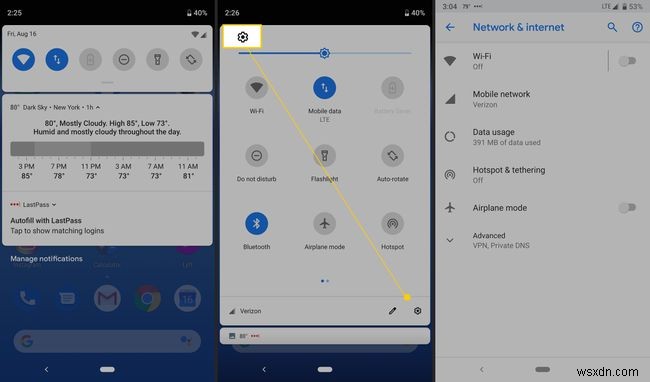
-
সেটিংস-এ যান৷ .
-
Google এ আলতো চাপুন৷> Google অ্যাকাউন্ট .
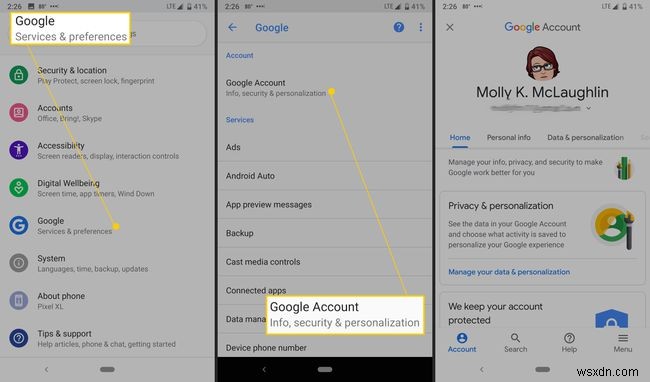
আপনি লগ ইন করে থাকলে আপনার নাম এবং Gmail ঠিকানাটি পৃষ্ঠার শীর্ষে প্রদর্শিত হবে৷ যদি আপনাকে সাইন ইন করার প্রয়োজন হয় তবে আপনি সম্ভবত ইতিমধ্যেই একটি বিজ্ঞপ্তি পেয়ে থাকবেন৷
-
নিরাপত্তা এবং অবস্থান এ আলতো চাপুন .
কিছু ফোনে আপনাকে Google -এ ট্যাপ করতে হতে পারে নিরাপত্তা অথবা Google > আমার ডিভাইস খুঁজুন .
-
আমার ডিভাইস খুঁজুন এর অধীনে এটা বলবে On অথবা বন্ধ এটি বন্ধ থাকলে, আমার ডিভাইস খুঁজুন এ আলতো চাপুন এবং সুইচটিকে টগল করে চালু করুন .
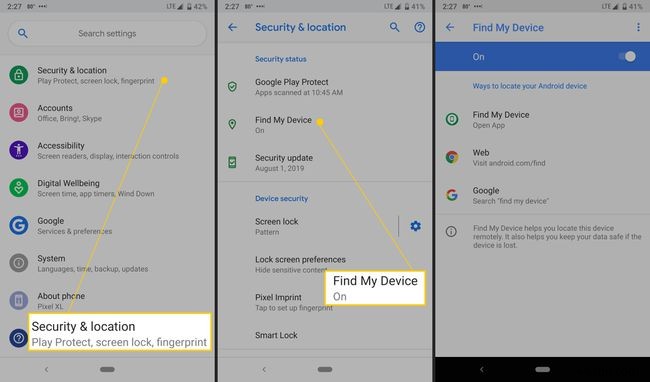
-
নিরাপত্তা এবং অবস্থানে ফিরে যান এবং গোপনীয়তা -এ স্ক্রোল করুন বিভাগ।
-
অবস্থান, এর অধীনে এটা বলবে On অথবা বন্ধ এটি বন্ধ থাকলে, অবস্থান এ আলতো চাপুন এবং সুইচটিকে টগল করে চালু করুন . এখানে, আপনি আপনার ফোনে অ্যাপ থেকে সাম্প্রতিক অবস্থানের অনুরোধগুলি দেখতে পারেন৷
৷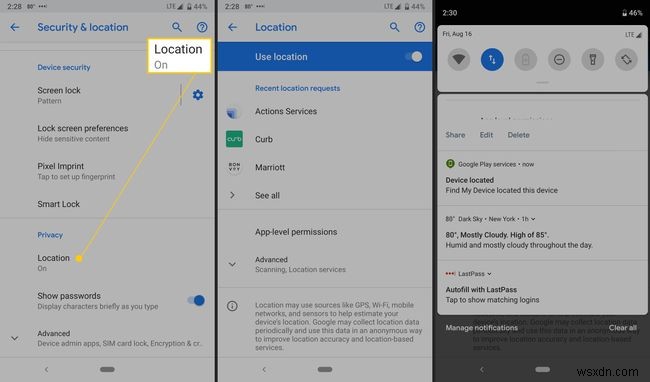
-
ডিফল্টরূপে, আপনার ফোনটি Google Play-এ দৃশ্যমান, কিন্তু এটি লুকিয়ে রাখা সম্ভব। Google Play-তে আপনার ডিভাইসের স্ট্যাটাস দেখতে play.google.com/settings-এ যান। সেই পৃষ্ঠায় আপনি আপনার ডিভাইসের একটি তালিকা দেখতে পাবেন। দৃশ্যমানতা এর অধীনে , মেনুতে দেখান নির্বাচন করুন .
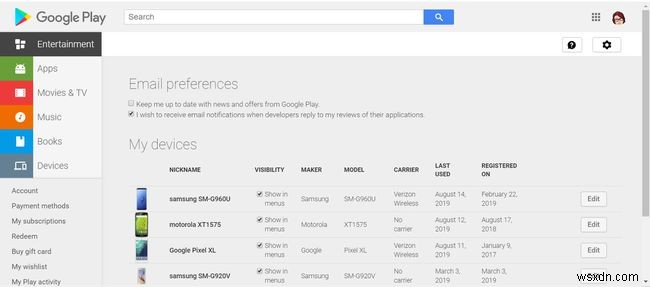
Google Find My Device কিভাবে ব্যবহার করবেন
এখন যেহেতু আপনি আমার ডিভাইস খুঁজুন সেট আপ করেছেন, আপনি যখনই আপনার ফোন বা ট্যাবলেটের জায়গায় ভুল করবেন তখন আপনি এটি ব্যবহার করতে পারবেন৷
আপনি যতবার আমার ডিভাইস খুঁজুন ব্যবহার করবেন, আপনি যে ডিভাইসটি ট্র্যাক করছেন তাতে একটি সতর্কতা পাবেন। আপনি যদি এই সতর্কতা পান এবং বৈশিষ্ট্যটি ব্যবহার না করে থাকেন, তাহলে আপনার পাসওয়ার্ড পরিবর্তন করা এবং আপনার Google অ্যাকাউন্টে দ্বি-পদক্ষেপ যাচাইকরণ সক্ষম করা একটি ভাল ধারণা যদি আপনি ইতিমধ্যে না করে থাকেন৷
-
একটি ব্রাউজার ট্যাব খুলে শুরু করুন, তারপর google.com/android/find-এ যান এবং আপনার Google অ্যাকাউন্টে লগ ইন করুন৷
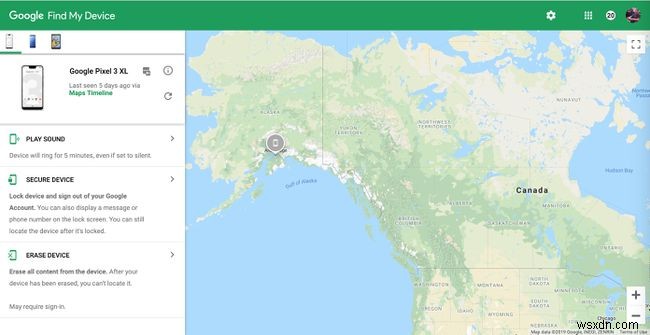
যদি এটি আপনার ডিভাইসটি খুঁজে না পায় এবং এটি আপনার হাতে থাকে, তাহলে নিশ্চিত করুন যে আপনি উপরের সমস্ত পদক্ষেপ সঠিকভাবে অনুসরণ করেছেন।
-
Find My Device আপনার স্মার্টফোন, স্মার্টওয়াচ বা ট্যাবলেট শনাক্ত করার চেষ্টা করবে। অবস্থান পরিষেবা চালু থাকলে, আমার ডিভাইস খুঁজুন তার অবস্থান প্রকাশ করবে। যদি এটি কাজ করে, আপনি ডিভাইসের অবস্থানে একটি পিন সহ একটি মানচিত্র দেখতে পাবেন৷
স্ক্রিনের বাম দিকে আপনি একটি Google অ্যাকাউন্টের সাথে সংযুক্ত প্রতিটি ডিভাইসের জন্য ট্যাব রয়েছে৷ প্রতিটি ট্যাবের নীচে আপনার ডিভাইসের মডেলের নাম, এটি শেষবার কোথায় ছিল, এটি যে নেটওয়ার্কে সংযুক্ত ছিল এবং বাকি ব্যাটারি লাইফ রয়েছে৷
-
একবার আপনি আমার ডিভাইস খুঁজুন এবং চালু হয়ে গেলে, আপনি তিনটি জিনিসের মধ্যে একটি করতে পারেন:
- প্লে সাউন্ড :আপনার অ্যান্ড্রয়েডকে একটি সাউন্ড বাজান, এমনকি এটি সাইলেন্টে সেট করা থাকলেও৷ ৷
- নিরাপদ ডিভাইস :আপনি যদি মনে করেন আপনার ডিভাইসটি হারিয়ে গেছে বা চুরি হয়ে গেছে তাহলে আপনি দূর থেকে লক করতে পারেন। ঐচ্ছিকভাবে, আপনি লক স্ক্রিনে একটি বার্তা এবং একটি ফোন নম্বর যোগ করতে পারেন যদি কেউ এটি খুঁজে পান এবং ডিভাইসটি ফেরত দিতে চান৷
- ডিভাইস মুছুন :আপনি যদি মনে না করেন যে আপনি আপনার ডিভাইসটি ফিরে পাচ্ছেন, আপনি এটিকে মুছে ফেলতে পারেন যাতে কেউ আপনার ডেটা অ্যাক্সেস করতে না পারে৷ মোছা আপনার ডিভাইসে একটি ফ্যাক্টরি রিসেট সঞ্চালন করে, কিন্তু যদি আপনার ফোন অফলাইনে থাকে, তাহলে এটি সংযোগ ফিরে না পাওয়া পর্যন্ত আপনি এটি মুছতে পারবেন না৷


